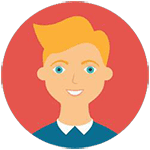😱机箱USB接口鼠标没反应?别慌,大神带你排查!,宝子们,是不是遇到过机箱USB接口插入鼠标后毫无反应的情况?别担心,今天咱们就来一场“鼠标的拯救行动”!从检查硬件到驱动更新,再到系统设置,一步步教你如何解决这个烦人的问题。💪
宝子们,今天咱们聊聊一个超级头疼的问题——机箱USB接口插入鼠标后居然毫无反应!😱 不要急,不要慌,今天我就带大家一起排查这个问题,让你的鼠标重新动起来! 🐭✨
🔌硬件排查:是鼠标还是USB接口的问题?
首先,我们要确认问题出在哪里。最简单的方法就是换一个USB接口试试看。如果换个接口鼠标就能正常工作,那说明之前的接口可能有问题。如果换了几个接口都没反应,那可能是鼠标的故障了。这时候可以尝试用另一台电脑测试一下鼠标是否正常工作。💻 如果在其他设备上也不行,那基本可以确定是鼠标坏了,赶紧换一个新的吧!如果是接口的问题,那就需要进一步排查主板或者USB集线器是否有损坏。🔧
🛠驱动程序:是不是驱动惹的祸?
有时候,鼠标没反应并不是硬件问题,而是驱动程序出了问题。Windows系统自带的驱动程序有时候并不能完美兼容所有设备。这时,我们需要手动更新驱动。右键点击“此电脑”,选择“管理”,然后进入“设备管理器”。找到“鼠标和其他指针设备”,右键点击你的鼠标设备,选择“更新驱动程序”。如果更新后依然没有反应,可以尝试卸载驱动,然后重启电脑,系统会自动重新安装驱动。💡 这个小技巧真的超级有用哦!
⚙系统设置:有没有被禁用或限制?
还有一种情况是系统设置中对USB设备进行了限制。比如,在某些企业环境中,IT部门可能会通过组策略禁用USB接口,防止员工私自连接外部设备。如果你是在公司使用电脑,建议联系IT支持人员帮忙查看。如果是个人电脑,可以通过以下步骤检查:按下Win+R键,输入gpedit.msc,打开本地组策略编辑器。依次展开“计算机配置” -> “管理模板” -> “系统” -> “可移动存储访问”,看看是否有相关设置。如果有,修改为允许即可。🧐
🔄未来展望:USB-C接口会成为主流吗?
随着科技的发展,越来越多的新设备开始采用USB-C接口。这种接口不仅支持正反插,而且传输速度更快、供电能力更强。未来,USB-C接口很可能会逐渐取代传统的USB-A接口,成为主流。如果你正在考虑更换新的外设,不妨关注一下支持USB-C接口的产品。说不定哪天你的旧鼠标就彻底被淘汰了呢!🚀
宝子们,通过以上几步排查,相信你已经找到了鼠标没反应的原因,并且成功解决了问题。如果还有其他疑问,欢迎在评论区留言讨论哦!让我们一起享受科技带来的便利吧! 💪✨